Clean My Mac X و Sensei چند گزینه مفید دیگر هستند که میتوانند با یافتن فایلهای ناخواسته/قابل پاکسازی، حذف برنامهها، بهینهسازی عملکرد و موارد دیگر در زمان صرفهجویی کنند. آنها یک تجزیه و تحلیل دیسک دقیق مانند رابط کاربری دیزی دیسک به شما نمی دهند، اما بسیاری از ابزارهای مفید از جمله مدیریت ذخیره سازی را ارائه می دهند.
درباره This Mac یک ویژگی ذخیرهسازی برای مشاهده یک عکس فوری از میزان استفاده از فضای ذخیرهسازی شما دارد، اما همچنین توصیههایی برای آزاد کردن فضا و موارد دیگر ارائه میدهد.
- باز کن پارامترهای سیستم (تنظیمات سیستم در نسخه های قدیمی macOS)
- اکنون انتخاب کنید عمومی > ذخیره سازی
- در بالا یک نوار رنگی وجود دارد که دسته بندی های وسیع تری را نشان می دهد که فضای دیسک شما را اشغال کرده اند
- در مرحله بعد، فهرستی از توصیهها برای آزاد کردن فضای ذخیرهسازی را خواهید دید:
- فضای ذخیره سازی را بهینه کنید، از iCloud استفاده کنید، سطل زباله را به صورت خودکار خالی کنید، شلوغی را کاهش دهید و موارد دیگر.
- پس از انجام هر یک از این گزینه ها، لیستی از برنامه ها و میزان فضای ذخیره سازی آنها را مشاهده خواهید کرد > برای مشاهده جزئیات بیشتر، روی “i” در سمت راست کلیک کنید.
- قابل ذکر است که اپل در اینجا دسترسی به حذف داده ها از سیستم و سایر دسته ها را فراهم نمی کند (برای گزینه های انجام این کار به زیر مراجعه کنید)
- برای مشاهده درایوهای دیگر از جمله درایوهای خارجی، میتوانید روی «همه حجمها» در گوشه بالا سمت راست کلیک کنید
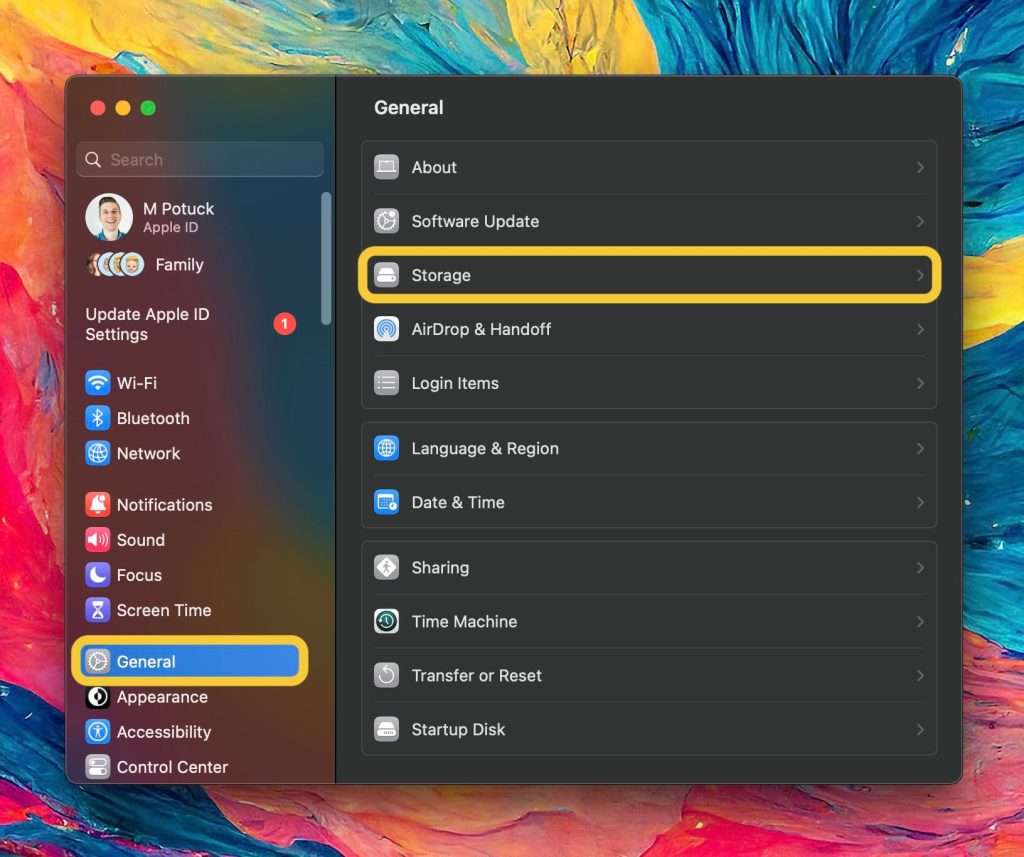
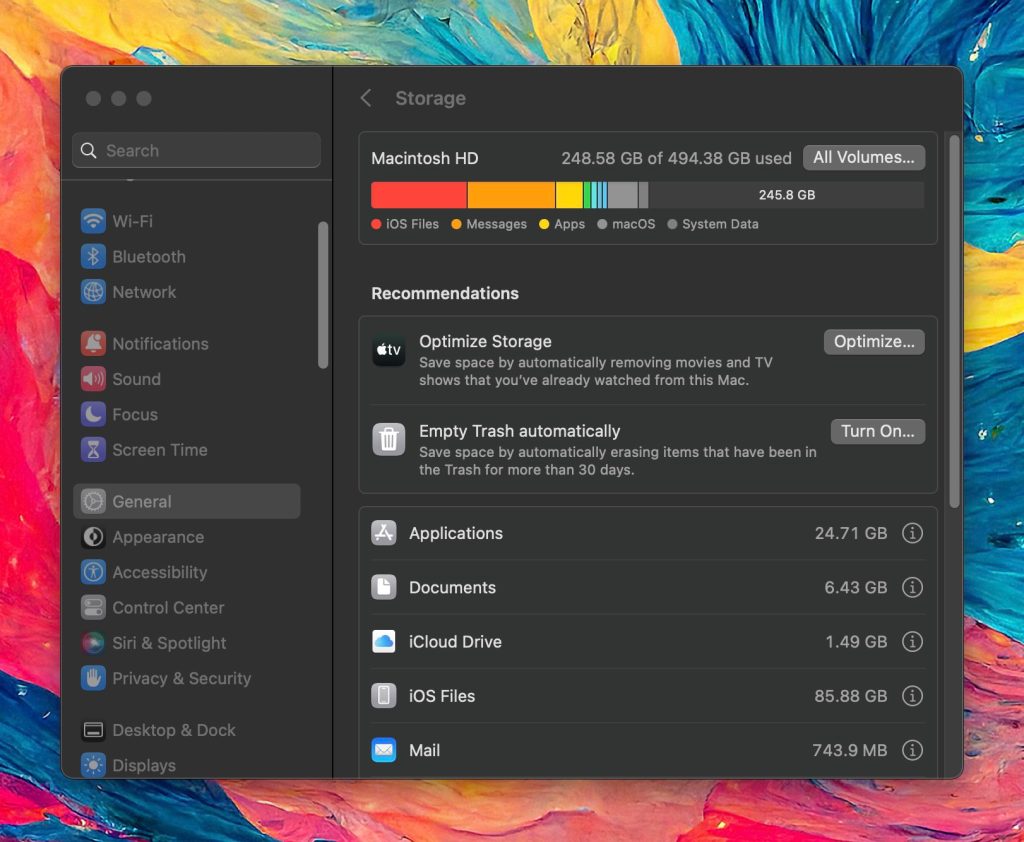
برای آزاد کردن فضای ذخیره سازی Mac، عمیق تر حفاری کنید
دیسک دیزی

همانطور که دستگاه های ما توانمندتر و قدرتمندتر می شوند، مک های ما می توانند سریعتر از حد انتظار پر شوند. پنج نکته و ترفند را برای آزاد کردن فضای ذخیره سازی مک و فضای مخفی، از جمله گزینه های پیشرفته بومی و شخص ثالث دنبال کنید.
این نرم افزار حتی فضای رایگان و رایگان + محاسبات قابل پاکسازی را می دهد. من سه تا چهار بار در سال از دیزی دیسک استفاده می کنم، بنابراین مجوز مادام العمر 9.99 دلاری به نظر می رسد معامله خوبی برای مزایا و صرفه جویی در زمان باشد.
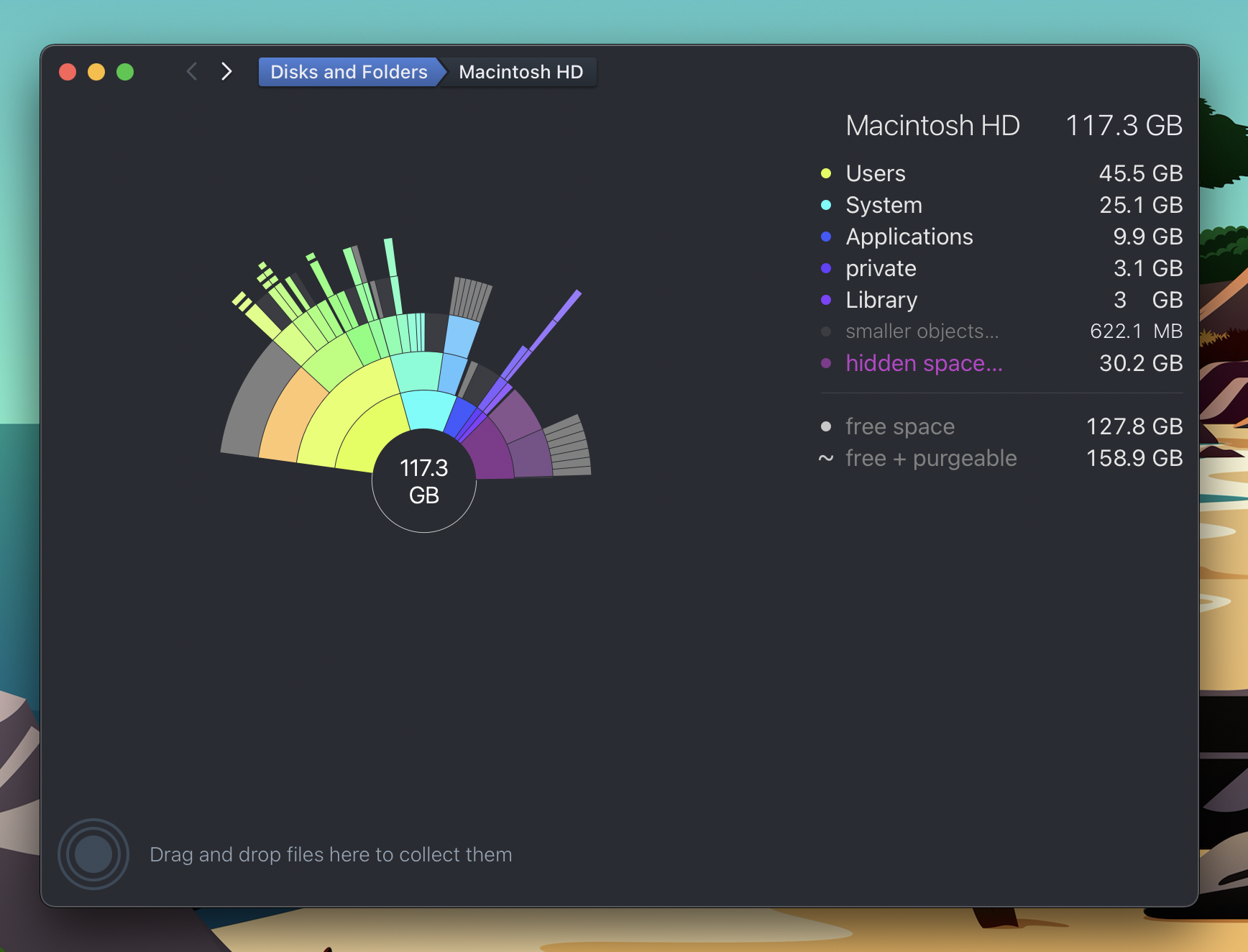
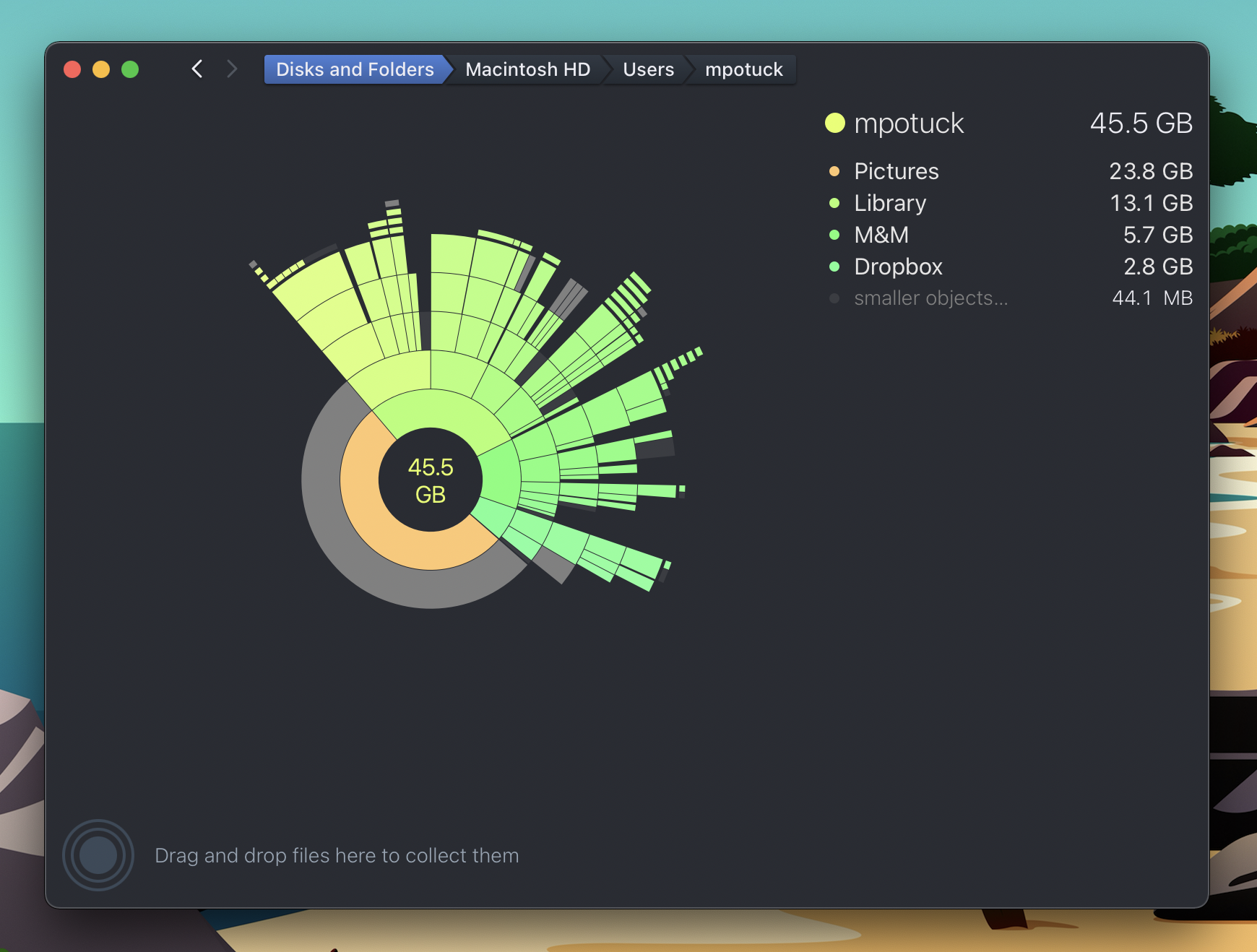
در مثال بالا، من 30.2 گیگابایت در فضای مخفی استفاده کرده ام. معلوم شد که این کش پشتیبان Time Machine است (که باید به زودی از خود مراقبت کند).
مک و سنسی من را تمیز کنید
اما یک مشکل در هنگام تلاش برای بهینه سازی فضای ذخیره سازی محلی می تواند فضای اشغال شده توسط فایل ها و پوشه های مخفی باشد که می تواند پیدا کردن آنچه در حال وقوع است را دشوار کند. در زیر، ما چندین گزینه را برای آزاد کردن سریع فضای ذخیره سازی مک و همچنین راه هایی برای نمایش فایل های بزرگ و موارد مشابه در کمین درایو شما پوشش خواهیم داد.
نکات و ترفندهایی برای آزاد کردن فضای ذخیره سازی مک و فضای مخفی
گزینه های داخلی macOS
جستجوگر
- نسخه های مدرن macOS گزینه قدیمی “All Files” را در Finder ندارند، اما یک “اخیر” می توانید به عنوان یک نقطه شروع خوب استفاده کنید
- پس از انتخاب Recents می توانید فایل ها و پوشه های خود را بر اساس اندازه مرتب کنید (آیکون شش مربع) و شروع به حذف داده های غیر ضروری کنید
- البته می توانید به صورت دستی مکان های دیگری مانند اسناد، دانلودها و غیره را جستجو کنید.
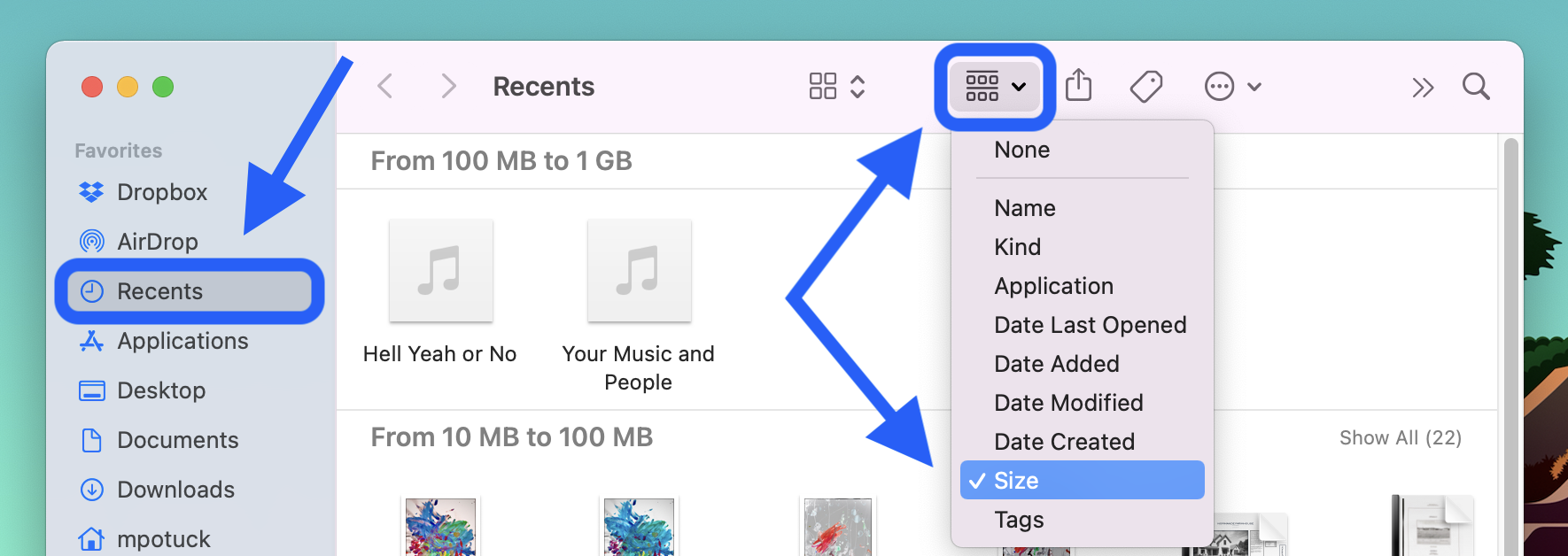
درباره این مک
اگر میخواهید به سرعت فضای ذخیرهسازی Mac را آزاد کنید، همیشه میتوانید دادههای خود را در درایوهای خارجی، iCloud Drive یا سایر سرویسهای ابری بارگذاری کنید. اما اغلب راحت است که اطلاعات خود را به صورت محلی درست در مک خود ذخیره کنید.
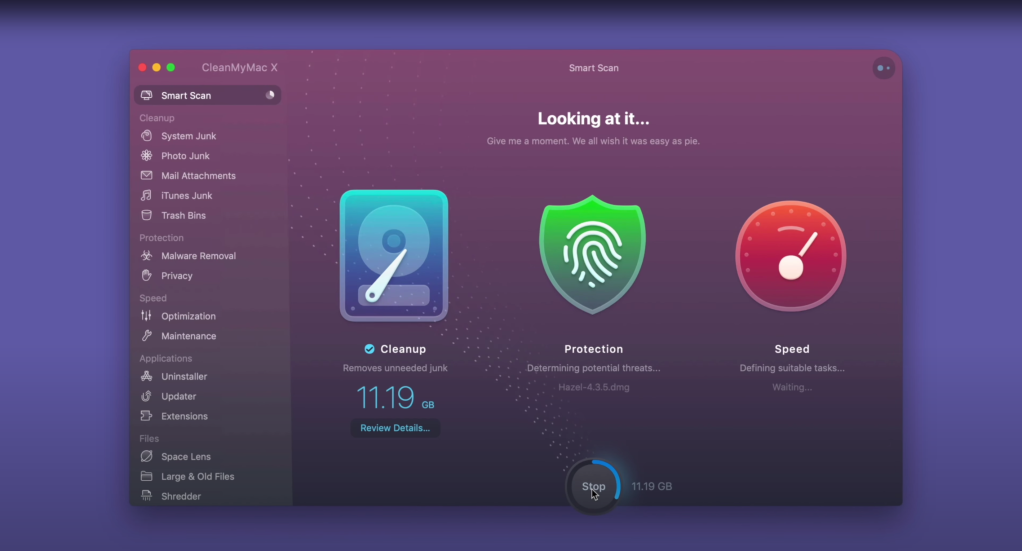
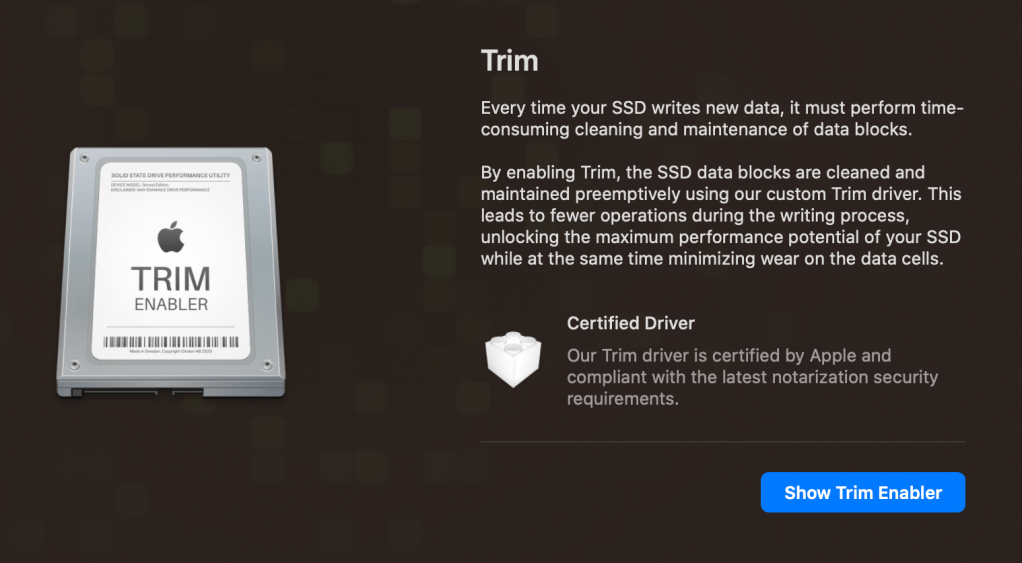
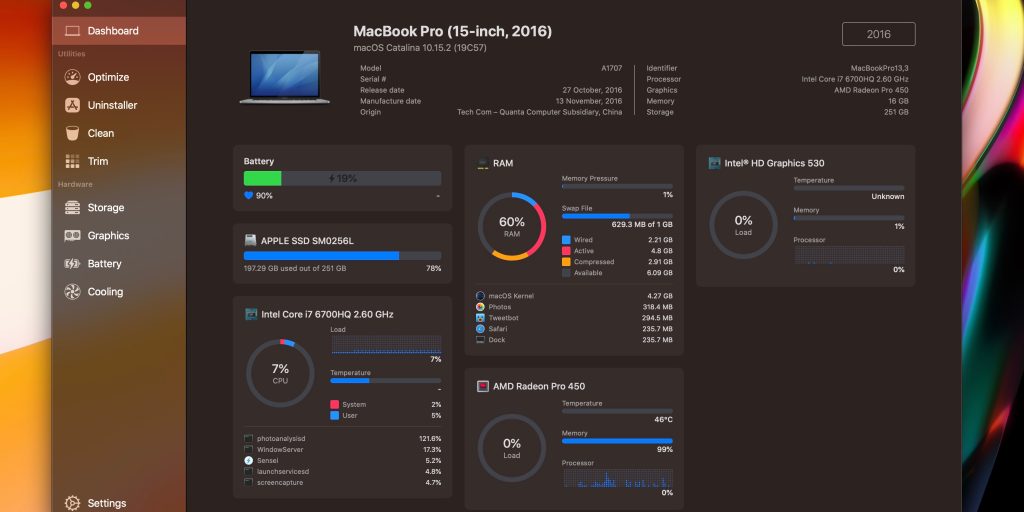
دیزی دیسک نگاه عمیقتری به فضای ذخیرهسازی شما ارائه میدهد و میتواند فایلهای موقت و مخفی را آشکار کند تا بدانید واقعاً چه چیزی فضای دیسک شما را اشغال میکند. و رابط کاربری رنگارنگ باعث می شود تا فایل ها و پوشه های بسیار بزرگ را سریع و آسان شناسایی کنید.
از اینکه راهنمای ما در مورد نحوه آزاد کردن فضای ذخیره سازی Mac را بررسی کردید متشکریم!
FTC: ما از لینک های وابسته خودکار درآمدزا استفاده می کنیم. بیشتر.